Internettoegang op Google Wifi pauzeren

Of u nu uw kinderen nodig hebt om hun huiswerk te laten maken of als het gewoon avondeten is, Google WiFi heeft een functie waarmee u internet kunt "pauzeren" op hun apparaten. Ga als volgt te werk om het te installeren.
GERELATEERD: Het Google WiFi-systeem instellen
Deze functie onderbreekt de internettoegang voor uw Google WiFi-netwerk niet, alleen bepaalde apparaten die u opgeeft. Je kunt zelfs groepen apparaten maken en ze allemaal tegelijk onderbreken met één enkele tik en ook automatische hervattingsmomenten maken.
Begin met het openen van de Google WiFi-app op je telefoon en tik op het tabblad met het instellingenwiel pictogram en drie andere cirkels.

Tik op "Gezins-wifi".
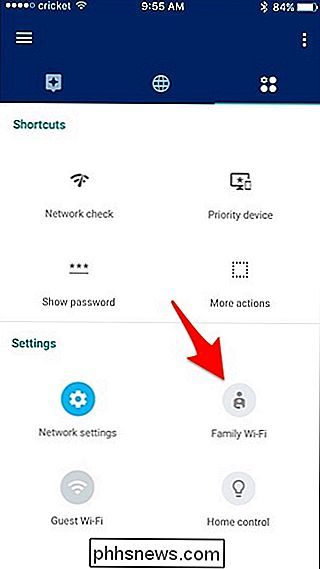
Tik onderaan in het volgende scherm op "Instellingen".
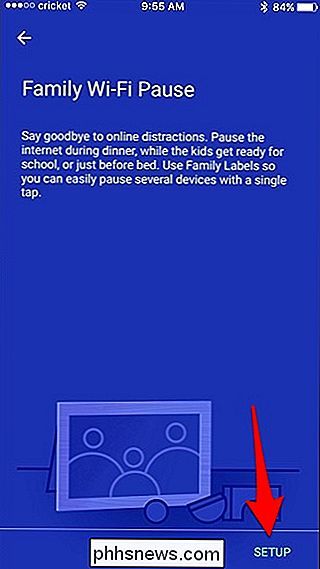
Vanaf hier kunt u op "Volgende" tikken om een groep apparaten die allemaal tegelijk moeten pauzeren, of druk op "Overslaan" om het groepscheppproces over te slaan en apparaten een voor een te pauzeren.
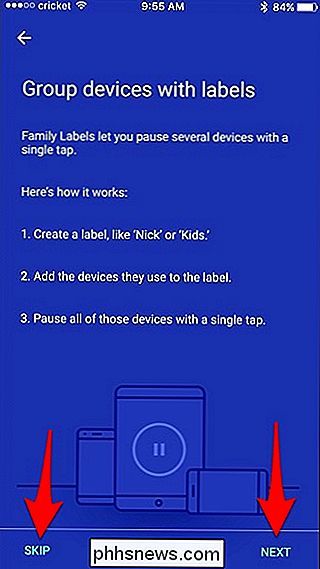
Als u op "Overslaan" drukt, gaat u naar een scherm met alle apparaten uw Google WiFi-netwerk. Als u op de kleine pauzepictogrammen rechts van de knop tikt, wordt de internettoegang voor dat specifieke apparaat onderbroken.
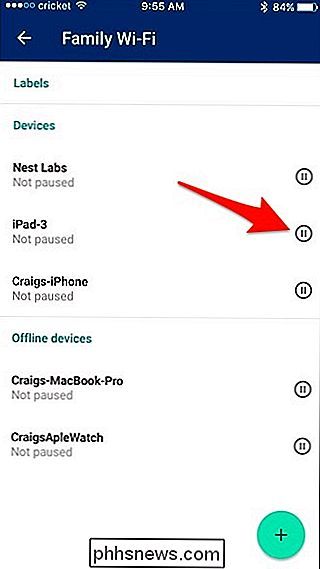
Als u een groep apparaten wilt maken, tikt u op de plusknop in de rechterbenedenhoek.
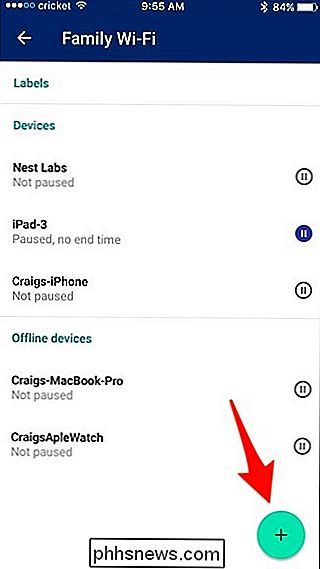
Geef de groep een naam en druk op "Volgende".
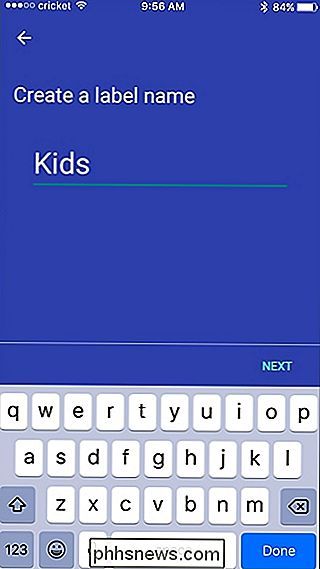
Selecteer de apparaten die u aan de groep wilt toevoegen en klik op "Volgende".
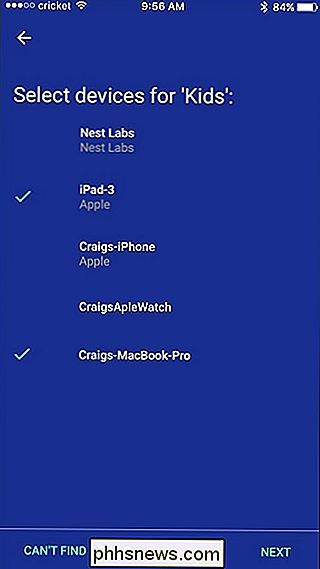
Daarna zal de groep aan de bovenkant van het scherm worden toegevoegd. Als je op het kleine pauzepictogram tikt, worden alle apparaten uit deze groep onderbroken. U kunt ook op de groep zelf tikken om meer informatie weer te geven.
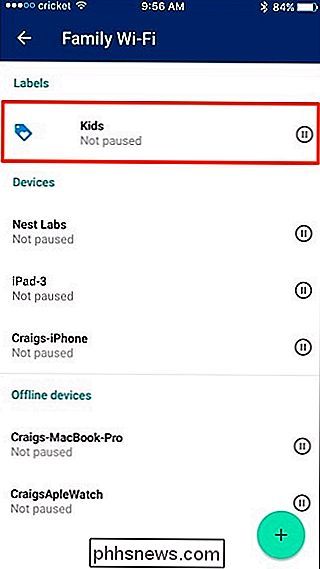
In dit scherm kunt u een eindtijd selecteren om het internet automatisch na een bepaalde tijd te laten hervatten.
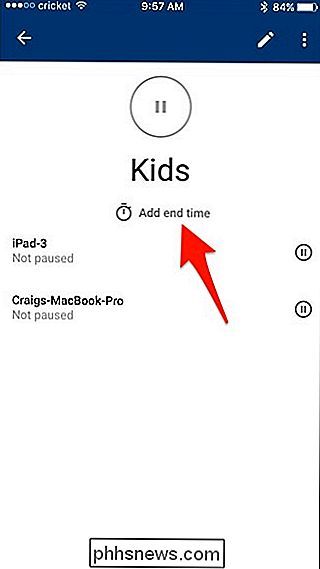
U kunt kiezen uit een handjevol standaardwaarden keer, of kies onderaan een aangepaste eindtijd.
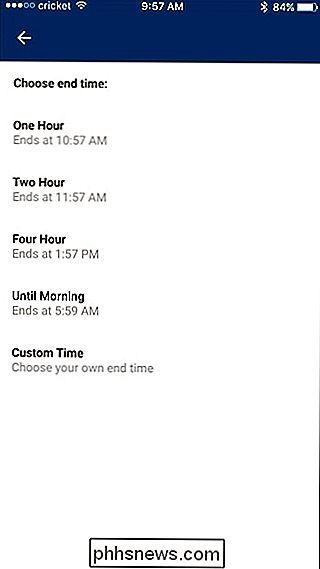
Nadat dit is ingesteld, wordt de eindtijd weergegeven op het informatiescherm van de groep, maar u kunt op elk moment op de pauzeknop tikken om deze te negeren.
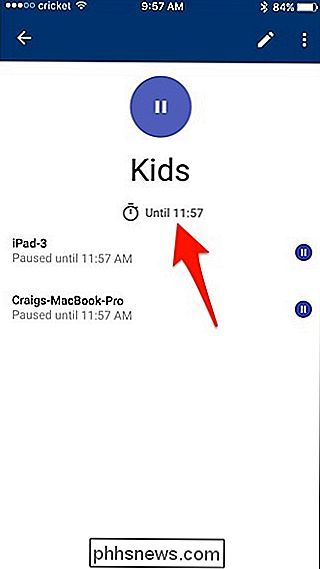
Dit is een geweldige functie van de meeste gaas wifi-systemen, inclusief Eero, en het is echt snel en gemakkelijk in te stellen. Toegegeven, je kunt dit op veel traditionele routers doen, maar het is meestal niet zo duidelijk als Google WiFi en andere mesh-systemen het maken.

Hoe krijg je gratis geld van Google door Quick Surveys te beantwoorden
Het is algemeen bekend dat een zoekmachine met een fortuin behoefte heeft aan meer gegevens. Als u wat extra geld wilt verdienen (in de vorm van Google Play-tegoed of PayPal-geld), geeft Google u enkele in ruil voor het beantwoorden van enkele incidentele enquêtevragen. De app Google Opinion Rewards (voor Android en iOS) periodiek geeft u enquêtes bestaande uit een paar eenvoudige vragen.

Hoe u uw Mac kunt vinden tijdens het opstarten met KnockKnock
Als u een Mac power-gebruiker bent, installeert u waarschijnlijk veel software, alleen om deze later te verwijderen. Maar hoeveel van die toepassingen, stuurprogramma's en aanpassingshulpmiddelen proberen nog steeds dingen te doen wanneer je Mac opstart? Als je op mij lijkt, heb je geen idee, daarom is het goed dat KnockKnock bestaat.



